Jak utworzyć formularz umowy kontraktowej z podpisami cyfrowymi w WordPress
Opublikowany: 2022-10-26Czy chcesz dodać formularz umowy do swojej witryny WordPress, którą ludzie mogą podpisać elektronicznie?
Zwykle, aby podpisać umowy, musisz albo ręcznie wydrukować/zeskanować podpis, albo zapłacić za kosztowną usługę podpisu elektronicznego innej firmy. Czy nie byłoby miło, gdyby użytkownicy mogli podpisywać formularze podpisem cyfrowym w WordPressie bez ponoszenia wysokich kosztów?
W tym artykule pokażemy, jak łatwo utworzyć formularz umowy z podpisami cyfrowymi w WordPress.
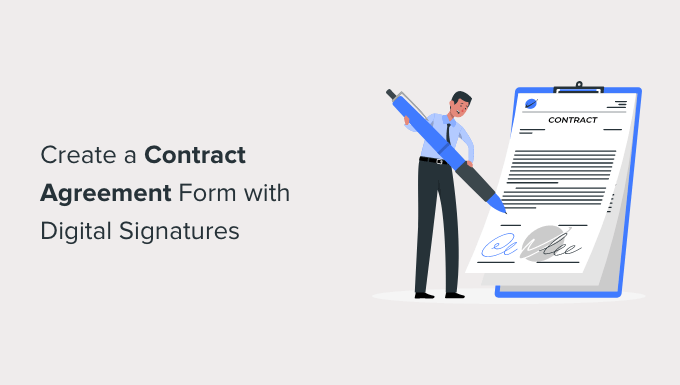
Po co tworzyć internetowy formularz umowy o pracę?
Formularz umowy online jest łatwy do wypełnienia i przesłania. Zwykle wysyłasz umowę w formacie PDF, który druga strona będzie musiała wydrukować, wypełnić, zeskanować i odesłać.
To dużo pracy.
Tworząc internetowy formularz umowy na swojej stronie WordPress, użytkownicy mogą go od razu wypełnić i podpisać cyfrowo podpisem elektronicznym.
Nie wymaga zbyt drogiego oprogramowania SaaS i działa bardzo dobrze w przypadku wielu różnych rodzajów dokumentów prawnych.
Na przykład możesz go użyć do stworzenia formularza kodeksu postępowania, formularzy zatrudnienia, formularzy zgłoszeniowych organizacji non-profit lub wolontariuszy i nie tylko.
Czy podpisy cyfrowe są legalne?
Tak, podpisy cyfrowe i dokumenty podpisane cyfrowo są prawnie wiążące. Jeśli obie strony zgadzają się na podpisy cyfrowe, a używane oprogramowanie prowadzi rejestr podpisów cyfrowych, to są one prawnie wiążące.
Nie można ich jednak używać do wszystkich rodzajów dokumentów prawnych. Na przykład dokumenty prawne lub formularze, które wymagają poświadczenia notarialnego, wymagają stempli sądowych lub świadków.
To powiedziawszy, ten artykuł nie jest poradą prawną. Proszę rozważyć prawnika w celu uzyskania praktycznych porad prawnych i wskazówek.
Przygotowanie formularza umowy kontraktowej
Jeśli nie masz jeszcze sporządzonej umowy, bardzo dobrym pomysłem jest skonsultowanie się z prawnikiem. Chcesz mieć pewność, że Twoja umowa jest zgodna z prawem i nie spowoduje żadnych problemów w przyszłości.
Oprócz samych warunków umowy, Twój formularz umowy prawdopodobnie będzie potrzebował miejsca na:
- Imię i nazwisko osoby podpisującej.
- Adres osoby podpisującej.
- Data podpisania umowy.
- Miejsce dla Twojego klienta (lub nowego pracownika) na faktyczne podpisanie umowy.
To powiedziawszy, utwórzmy formularz umowy z polem podpisu cyfrowego.
Możesz kliknąć poniższy link, aby przejść do preferowanej metody:
Metoda 1: Utwórz podpisany cyfrowo formularz umowy za pomocą WPForms
Pierwszą rzeczą, którą musisz zrobić, to zainstalować i aktywować wtyczkę WPForms. Aby uzyskać więcej informacji, zapoznaj się z naszym przewodnikiem krok po kroku dotyczącym instalacji wtyczki WordPress.
WPForms to wtyczka premium i będziesz potrzebować przynajmniej ich planu Pro , aby uzyskać dostęp do dodatku Signatures.
Po aktywacji musisz odwiedzić stronę WPForms »Ustawienia , aby wprowadzić klucz licencyjny. Możesz znaleźć te informacje na swoim koncie w witrynie WPForms.
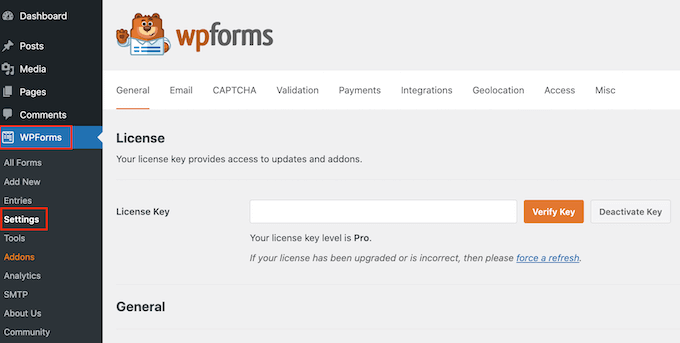
Następnie musisz odwiedzić stronę WPForms »Dodatki i przejść do dodatku Signature.
Po prostu kliknij przycisk „Zainstaluj dodatek”, a dodatek zostanie zainstalowany i aktywowany.
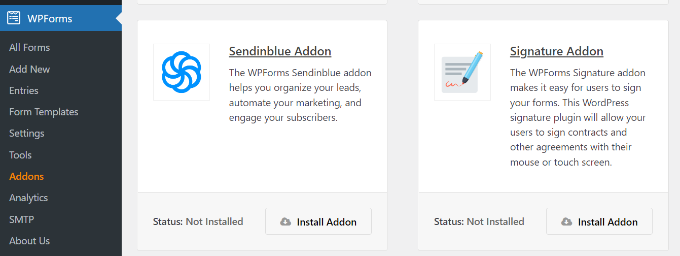
Możesz teraz utworzyć formularz umowy z funkcją podpisu cyfrowego.
Po prostu przejdź do strony WPForms »Dodaj nowy , aby utworzyć formularz. Spowoduje to uruchomienie interfejsu konstruktora formularzy WPForms, w którym należy podać tytuł formularza, a następnie wybrać szablon.
W tym przykładzie użyjemy szablonu „Pusty formularz”, ale jeśli wolisz, możesz wybrać inny. Wystarczy kliknąć szablon, aby go załadować.
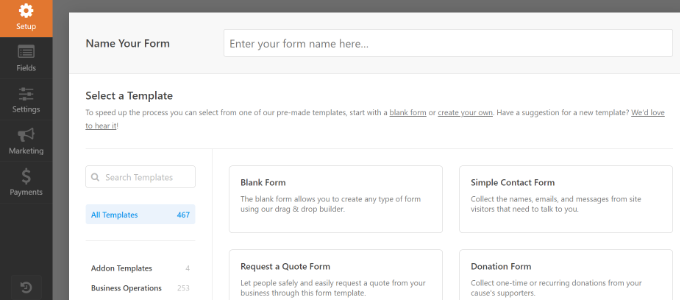
Prawdopodobnie zechcesz umieścić tekst samej umowy na stronie nad formularzem. Może to składać się z Twojego podpisu jako obrazu.
W samym formularzu wystarczy dodać pola, które należy wypełnić.
Aby dodać nowe pole, kliknij pole z lewej kolumny i przeciągnij je na szablon. Możesz zmienić kolejność pól, przesuwając je w górę iw dół w kolumnie podglądu.
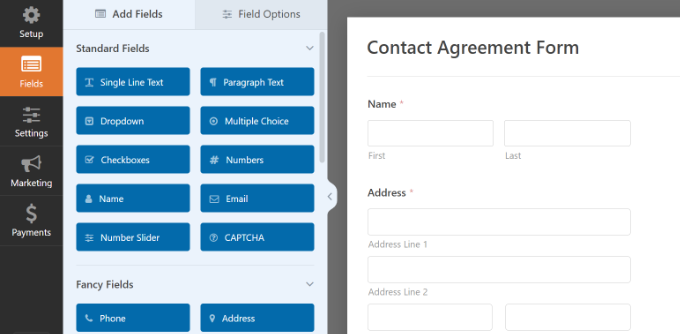
Jeśli chcesz wysłać kopię podpisanego formularza również do użytkownika, nie zapomnij dodać pola e-mail, w którym użytkownicy mogą podać swoje adresy e-mail.
Gdy będziesz zadowolony z dodanych pól, czas dodać najważniejsze pole formularza: pole podpisu.
Przewiń w dół do sekcji „Fancy Fields” i kliknij, aby dodać pole Signature do formularza.
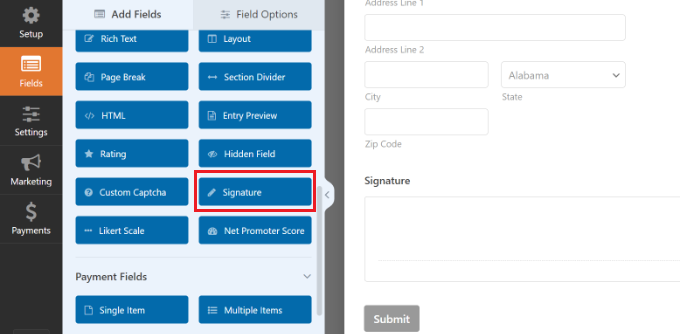
Otóż to. Stworzyłeś swój formularz. Następnie musimy upewnić się, że ustawienia są prawidłowe.
Konfigurowanie ustawień formularza umowy kontraktu
Po prostu kliknij kartę „Ustawienia”, aby wyświetlić ustawienia formularza. Domyślne ustawienia będą działać w większości przypadków, ale możesz chcieć wprowadzić pewne zmiany.
W szczególności będziesz chciał sprawdzić, czy „Powiadomienia” są poprawne.
Domyślnie podpisany formularz umowy zostanie wysłany na adres e-mail administratora. Zwykle jest to adres e-mail osoby, która skonfigurowała Twoją witrynę WordPress. Jeśli to nie ty, zamiast tego wpisz tutaj swój adres e-mail.
Możesz również wysłać kopię formularza do użytkownika. Aby to zrobić, przejdź do zakładki Ustawienia » Powiadomienia i kliknij przycisk Dodaj nowe powiadomienie.
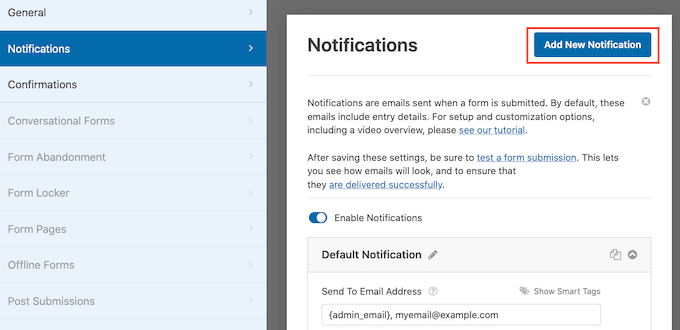
Otworzy się wyskakujące okienko, w którym musisz dodać nazwę nowego powiadomienia. Nazwijmy to Wyślij do użytkownika.
Po wprowadzeniu nazwy kliknij przycisk „Ok”.
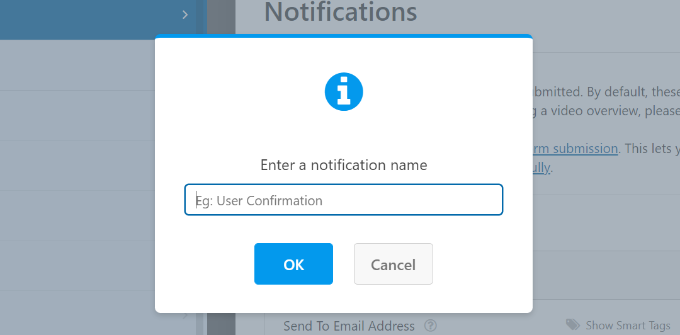
Powinieneś teraz zobaczyć swoje nowe powiadomienie.
W sekcji „Wyślij na adres e-mail” kliknij łącze Tagi inteligentne i wybierz pole E-mail.

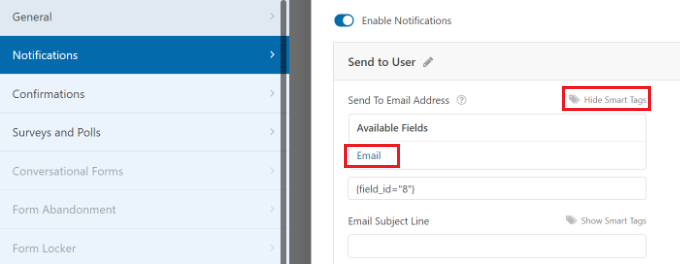
Przejrzyj wszystkie inne ustawienia i dostosuj je do swoich wymagań. WPForms wyśle teraz również wiadomość e-mail z potwierdzeniem formularza do użytkownika.
Następnie przejdź do zakładki „Potwierdzenie”. Możesz edytować wiadomość potwierdzającą, którą zobaczy klient (lub pracownik lub wolontariusz) podpisujący formularz.
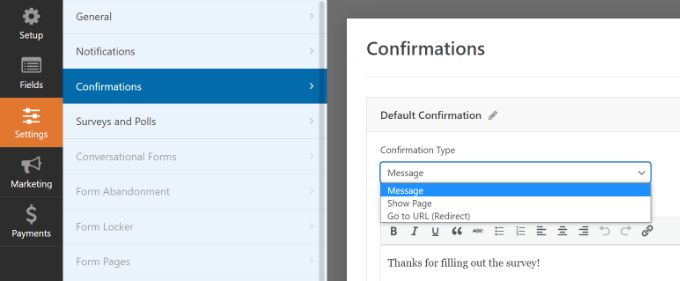
Gdy będziesz zadowolony z ustawień, kliknij przycisk „Zapisz” u góry ekranu. Możesz teraz zamknąć i wyjść z kreatora formularzy.
Dodaj formularz umowy kontraktowej do swojej witryny
Na koniec musisz umieścić formularz umowy na swojej stronie internetowej.
Możesz utworzyć nową stronę lub edytować istniejącą. Najpierw musisz dodać tekst warunków umowy przed dołączeniem samego formularza.
Następnie po prostu dodaj blok WPForms do obszaru zawartości.
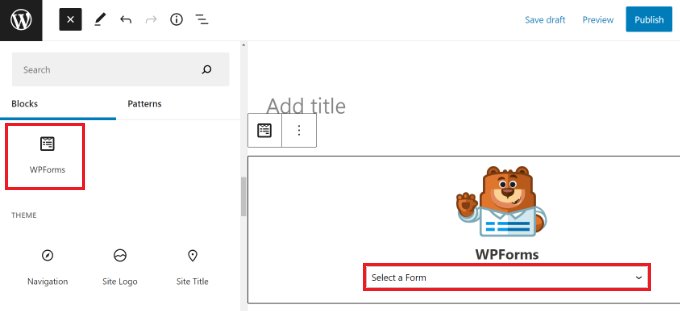
Wybierz formularz umowy z listy rozwijanej, a WPForms automatycznie załaduje podgląd formularza w edytorze treści.
Możesz teraz zapisać lub opublikować swoją stronę, aby udostępnić formularz publicznie.
Następnie odwiedź stronę, aby zobaczyć formularz umowy w działaniu. Nie zapomnij przetestować formularza umowy. Powinieneś być w stanie wprowadzić swój podpis za pomocą myszy, gładzika lub ekranu dotykowego.
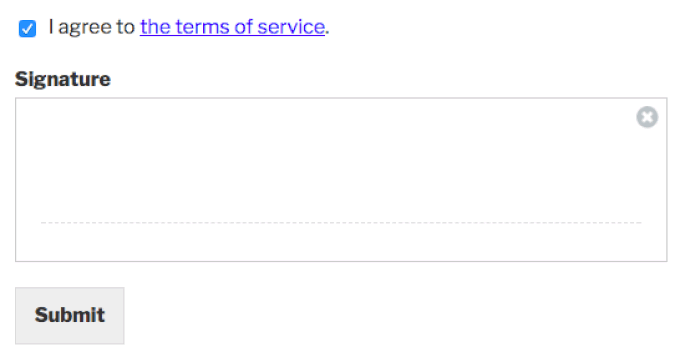
Upewnij się, że widzisz komunikat potwierdzający i otrzymujesz wiadomość e-mail po przesłaniu formularza.
Jeśli nie otrzymasz e-maila, nie martw się. Jest to dość powszechny problem i mamy instrukcje, jak naprawić WordPress, który nie wysyła wiadomości e-mail.
Metoda 2: Podpisz cyfrowo formularze umów za pomocą signNow
Jeśli masz już formularze lub umowy utworzone w formacie PDF lub Microsoft Word i chcesz zaprosić innych do podpisania umowy, możesz skorzystać z signNow.
Możesz go używać do konfigurowania podpisów elektronicznych, generowania umów, negocjowania umów, współpracy z innymi i nie tylko. Najlepsze jest to, że oferuje bezpłatną wersję próbną.
Aby rozpocząć, możesz odwiedzić witrynę signNow i kliknąć przycisk „Bezpłatna wersja próbna” u góry. Istnieje również możliwość wprowadzenia adresu e-mail i kliknięcia przycisku „Wypróbuj za darmo”.
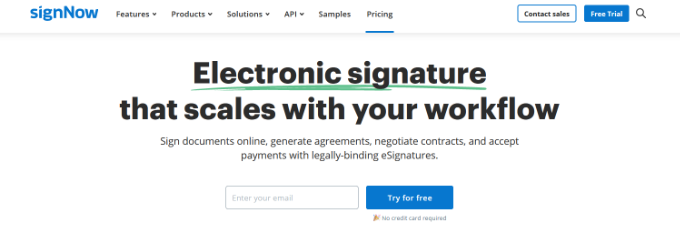
Na następnym ekranie musisz podać hasło do swojego konta.
signNow umożliwia także rejestrację przy użyciu kont Facebook, Microsoft lub Google w celu utworzenia konta.
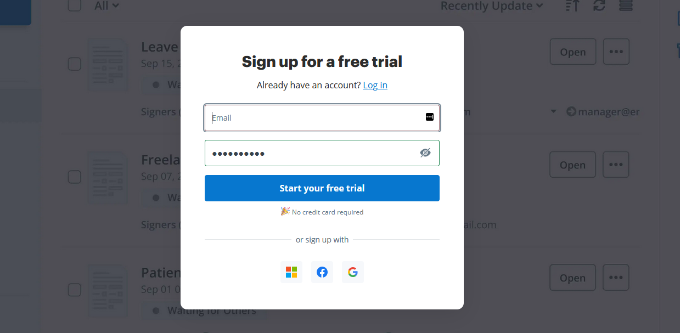
Następnie zobaczysz ekran powitalny, na którym możesz wpisać swoje imię i nazwisko, aby utworzyć podpis cyfrowy.
Po zakończeniu kliknij przycisk „Dalej”.
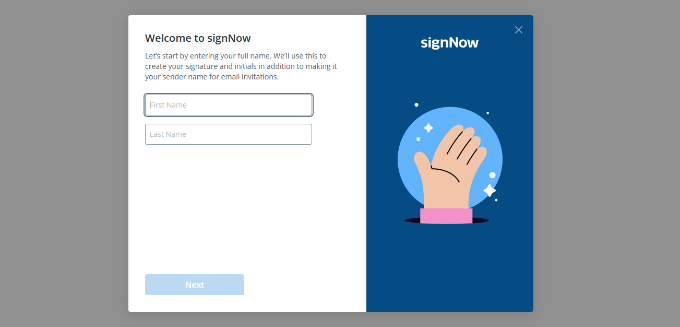
Następnie signNow pokaże ci styl podpisu i twoje inicjały.
Jeśli chcesz, możesz zmienić styl swojego podpisu, a następnie kliknąć przycisk „Dalej”.
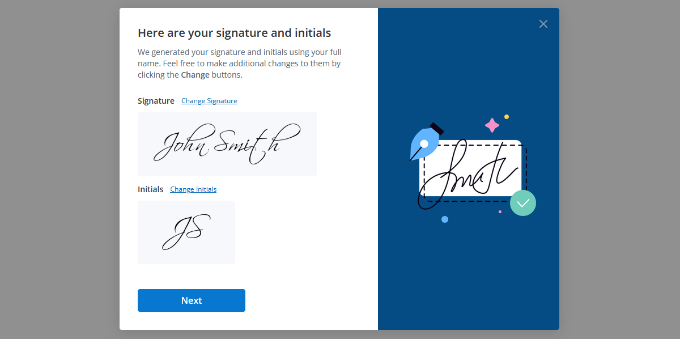
W następnym kroku musisz wybrać, co Cię interesuje w signNow.
Po prostu wybierz jedną lub więcej opcji i kliknij przycisk „Dalej”.
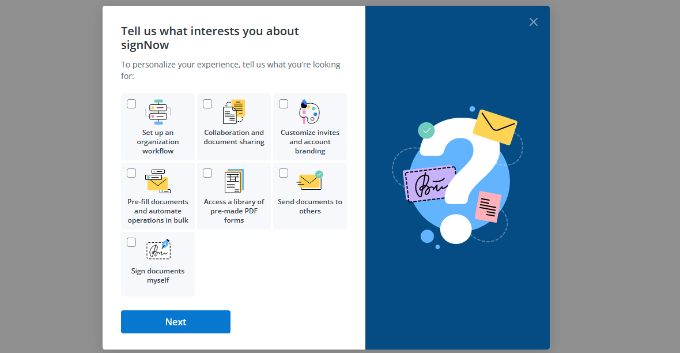
Następnie możesz zaprosić inne osoby do współpracy nad dokumentem w signNow.
Po prostu wpisz adresy e-mail i kliknij przycisk „Zaproś”. Możesz też na razie pominąć ten krok i zaprosić osoby później.
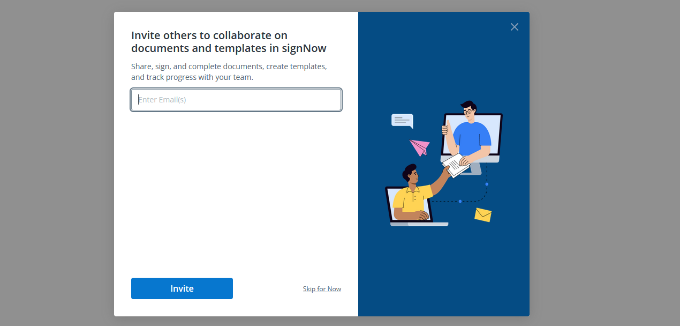
Możesz teraz używać SignNow do dodawania podpisów elektronicznych do swoich dokumentów.
Po prostu kliknij „Prześlij swój pierwszy dokument”, aby rozpocząć.
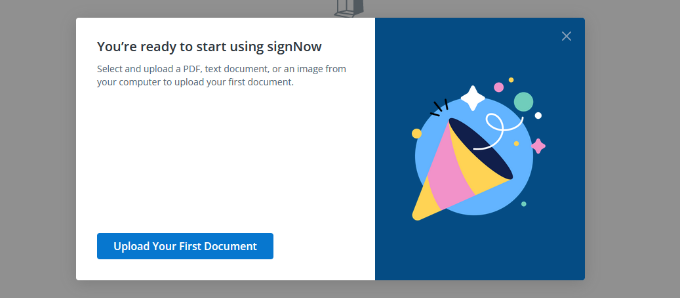
Następnie prześlij dokument umowy kontraktowej ze swojego laptopa lub komputera.
signNow załaduje teraz Twoją umowę do przeglądarki dokumentów.
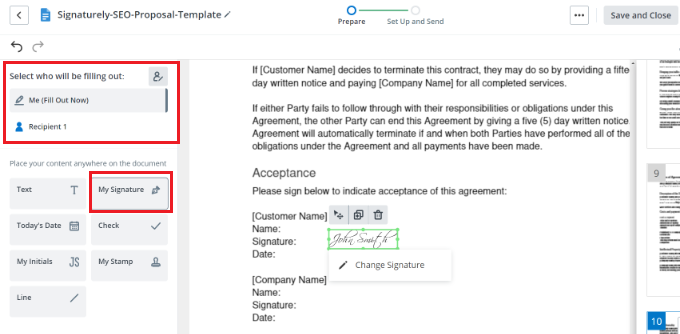
Z menu po lewej stronie możesz wybrać, kto będzie wypełniał dokument. Na przykład wybierz opcję „Ja (wypełnij teraz)”, a następnie umieść swój podpis w dowolnym miejscu umowy.
Następnie możesz zmienić na „Odbiorca 1” w sekcji Wybierz, kto będzie wypełniał. Stąd dodaj element „Podpis” w miejscu, w którym chcesz, aby inni podpisali umowę.
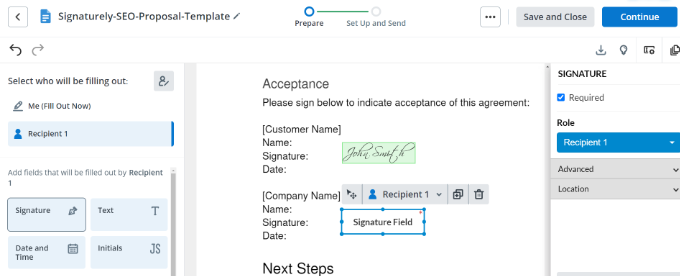
Następnie śmiało i kliknij przycisk „Kontynuuj” u góry.
Możesz teraz wprowadzić adres e-mail odbiorcy i kliknąć przycisk „Wyślij zaproszenie”.
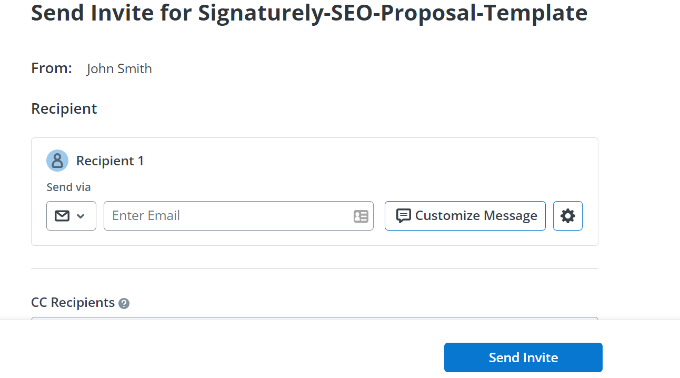
Otóż to! Twoi odbiorcy otrzymają wiadomość e-mail z zaproszeniem do podpisania dokumentu. Po odesłaniu podpisanej umowy z powrotem do Ciebie, signNow będzie przechowywać rejestr podpisów.
Mamy nadzieję, że ten artykuł pomógł Ci dowiedzieć się, jak utworzyć formularz umowy z podpisami cyfrowymi w WordPress. Mogą Cię również zainteresować nasze artykuły na temat najlepszych wtyczek WordPress i najlepszych biznesowych usług telefonicznych dla małych firm.
Jeśli podobał Ci się ten artykuł, zasubskrybuj nasz kanał YouTube, aby zobaczyć samouczki wideo WordPress. Można nas również znaleźć na Twitterze i Facebooku.
